YouTube Android uygulaması, Android’in erişilebilirlik özellikleriyle çalışır. Android, görme engelli olan veya gözleri az gören kullanıcılar için TalkBack ve özel erişilebilirlik özellikleri aracılığıyla erişilebilirlik desteği sağlamaktadır. Bu ayarların nasıl etkinleştirilebileceğini öğrenmek ve daha fazla bilgi edinmek için Android Erişilebilirlik Yardım Merkezi‘ni ziyaret edin.
Kullanmaya Başlayın
Android erişilebilirlik ayarlarını etkinleştirdiğinizde TalkBack ve Dokunarak Keşfet, YouTube uygulamasındaki içerikleri ve öğeleri keşfetmenize yardımcı olabilir. Bu özellikler hakkında daha fazla bilgi edinmek için Dokunarak Keşfet ile ilgili talimatları inceleyin.

Uygulamayı keşfedin
Uygulamanın ana sekmeleri şunlardır:
Ana sayfa, Abonelikler ve Kitaplık. Abonelikler sekmesini görmek için hesabınızda oturum açmanız gerekir.
- Ana Sayfa
üzerinden, önerilen videolara göz atabilirsiniz.
- Abonelikler
bölümünde, abone olduğunuz kanalların yüklediği videolar gösterilir.
- Kitaplık
, izleme geçmişiniz, yüklemeleriniz, satın aldığınız içerikler ve oynatma listelerinizin yer aldığı sekmedir.
Uygulamanın üst kısmındaki profil resminden ayarlara, Google gizlilik politikasına, yardım ve oturum açma bölümlerine erişebilirsiniz.
Şu adımları uygulayarak hesabınızda oturum açın:
- Uygulamanın üst kısmından profil resminize
dokunun.
- Oturum aç‘ı seçin
Şu adımları uygulayarak hesabınızda oturumu kapatın:
- Uygulamanın üst kısmından profil resminize
dokunun.
- Oturumu kapat‘ı seçin
Videolara ve oynatma listelerine göz atma
Ana Sayfa , oynatma listeleri veya bir kanaldaki videolar arasında gezinmek için parmağınızı kullanın. Gezinirken video adını ve ilişkili meta verileri duyarsınız.
Kanallar: Seçili kanaldaki içeriklere göz atmak için kanaldaki Ana Sayfa, Videolar, Oynatma Listeleri sekmelerini kullanın.
Video ve oynatma listeleri arama
Dokunarak Keşfet’i kullanarak video aramak için ekranın üst kısmına dokunun ve arama düğmesini bulun. Düğme, “Diğer seçenekler”in yanındadır.
- Arama düğmesine iki kez dokunun ve aradığınız öğeyi “düzenleme kutusu”na ekleyin.
- Arama sonuçlarına göz atmak için Dokunarak Keşfet özelliğini kullanın.
Videoları oynatma ve kontrol etme
Oynatacağınız videoyu bulduktan sonra videoyu oynatmak için iki kez dokunun. Oynatıcı kontrollerinin görünmesi için ekranın üstündeki “Oynatıcı”ya iki kez dokunun.
Oynatıcı kontrolleri ve seçenekleri
Duraklat: Videoyu duraklatmak için “videoyu duraklat”a iki kez dokunun.
Videoyu küçült: Videoyu oynatma sırasında küçültmek için “Küçült” düğmesine iki kez dokunun. Video küçültüldüğünde oynatılmaya devam ederken uygulamada gezinebilir ya da arama yapabilirsiniz.
Küçültülmüş videoyu kapat: Küçültülmüş video oynatıcıyı kapatmak için sağ taraftaki “Mini oynatıcıyı kapat” düğmesine iki kez dokunun.
Küçültülmüş videoyu genişlet: Küçültülmüş video oynatıcıyı genişletmek için “Oynatıcıya” iki kez dokunun ve iki parmağınızı kullanarak yukarı doğru kaydırın.
Oynatma listesine ekle: “Videoyu oynatma listesine kaydet” düğmesine iki kez dokunarak “Videoyu şu oynatma listesine kaydet” uyarısını açın. Oynatma listesi seçmek için Dokunarak Keşfet özelliğini kullanın. Oynatma listesi oluşturmak için “Yeni oynatma listesi”ne iki kez dokunun.
- Oynatma listenizi adlandırmak için “Başlık – Düzenleme kutusu”na dokunun.
- Oynatma listenizi gizli, herkese açık veya liste dışı olarak ayarlamak için “Açılır liste – Gizli”ye iki kez dokunun.
Diğer seçenekler: Bu seçenekleri bulmak için sağ üstteki “Diğer seçenekler” düğmesine iki kez dokunun.
- Video kalitesini değiştirme: “Kalite” düğmesine iki kez dokunun.
- Videoyu bildirme: “Bildir” düğmesine iki kez dokunun.
- Altyazılar: “Altyazılar” düğmesine iki kez dokunun.
Videonun altında aşağıdaki bilgiler veya özellikler yer alır:
- Video açıklaması ve meta veriler.
- Beğenme ve beğenmeme düğmeleri.
- Kanala abone olma düğmesi.
- Video önerileri.
- Yorum ekleme seçeneği.
- Video hakkındaki yorumlar.
Yüklemeler
YouTube video yüklemelerinize gitmek içinKitaplık‘ı açıp Videolarınız‘ı seçin. Kanalınıza yüklediğiniz videolar arasında gezinmek için bir parmağınızı kullanın.
Video yükleme
- Ekranın alt kısmındaki “Oluştur” düğmesine iki kez dokunun.
- Ekranın üst kısmında, “Canlı yayın başlat” seçeneğinin yanındaki “Video yükle” düğmesine iki kez dokunun.
- Yüklenecek bir video bulmak için cihazınızın fotoğraf galerisinde gezinin. Video seçmek için iki kez dokunun.
- “Başlık oluşturun” düzenleme kutusuna videonuzun başlığını girin.
- “Açıklama ekleyin” düzenleme kutusuna video açıklaması girin.
- “Gizlilik” açılır listesinden bir gizlilik seviyesi (Gizli, Liste Dışı ya da Herkese Açık) belirleyin.
- Ekranın sağ üst köşesinde yer alan “Sonraki”ye iki kez dokunun.
- Ekranın ortasından, “Çocuklara Özel” ayarı için uygun seçeneği belirleyin.
- Ekranın sağ üst köşesindeki “Yükle”ye iki kez dokunun.
Video düzenleme
Bir videonun başlığını, açıklamasını veya gizlilik ayarlarını düzenlemek için:
- Yüklediğiniz videolar arasında gezinmek için iki parmağınızı kullanın.
- Düzenlemek istediğiniz videonun yanındaki “İşlem menüsü” düğmesine iki kez dokunun.
- Videonun “Uyarı” kutusundan “Düzenle”ye iki kez dokunun.
- Başlık ya da açıklama düzenleme kutularına veya “Gizlilik” açılır listesine iki kez dokunun.
- Düzenlemelerinizi tamamladığınızda, sağ üst köşedeki “KAYDET” düğmesine iki kez dokunun.
Video silme
Yüklediğiniz videolardan birini silmek için:
- Yüklediğiniz videolar arasında gezinmek için iki parmağınızı kullanın.
- Düzenlemek istediğiniz videonun yanındaki “İşlem menüsü” düğmesine iki kez dokunun.
- Videonun “Uyarı” kutusundan “Sil”e iki kez dokunun.
- “Bu video silinsin mi?” istemi açıldığında sağ kısımdaki “SİL” düğmesine iki kez dokunun.
Erişilebilirlik ayarını açma/kapatma
Video oynatıcıda X simgesi görüyorsanız cihazınızın erişilebilirlik ayarı etkindir. Bu erişilebilirlik ayarını Android cihazınızdan veya YouTube uygulamasından kapatabilirsiniz.Android cihazınızda:
- Android cihazınızın Ayarlar
bölümüne gidin.
- Erişilebilirlik‘e dokunun.
- İlgili erişilebilirlik seçeneğini belirleyin.
- Kapalı‘yı seçin.
YouTube uygulamanızda:
- Uygulamanın üst kısmından profil resminize
dokunun.
- Ayarlar‘ı
seçin.
- Erişilebilirlik‘i seçin.
- Android cihazı düzeyindeki ayarı geçersiz kılmak istiyorsanız “Erişilebilirlik Oynatıcısı”nı kapatın.
- Dilerseniz, belirlenen saniye kadar süre geçtikten sonra video oynatıcı kontrollerinin otomatik olarak gizlenmesi için zamanlayıcı ayarlayabilirsiniz.

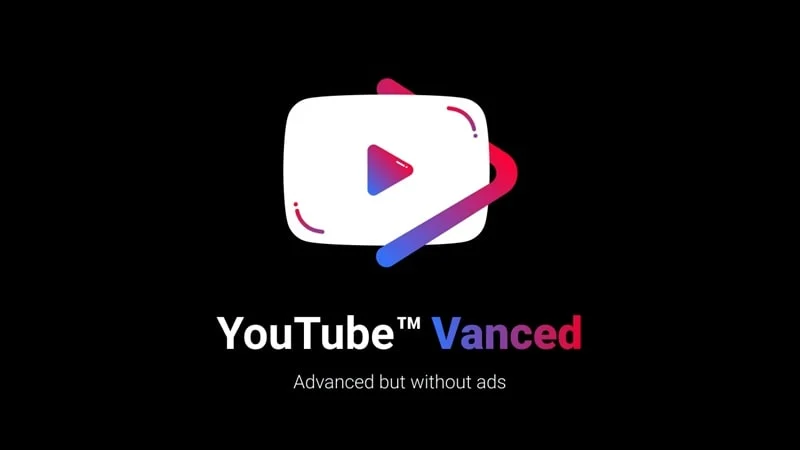
İnceleme bırak